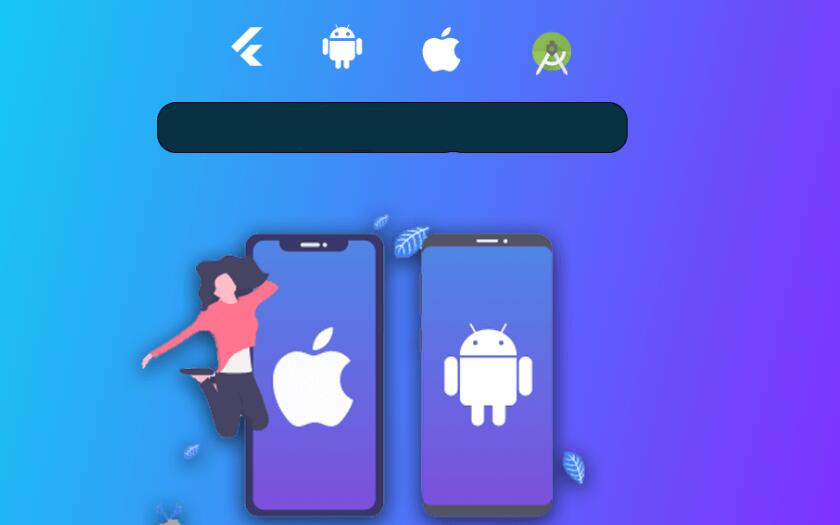Android Studio 打包生成 APK 文件(原理与详细介绍)
Android Studio(AS)是 Google 官方推出的 Android 应用开发工具,它具有代码编辑、调试、性能工具集成等功能,为开发者提供了一个完整的应用开发环境。本文将介绍如何在 Android Studio 中打包生成 APK 文件,以及其背后的原理。
APK(Android Application Package)文件是 Android 平台上的应用安装包,它包含了应用程序的代码、资源、库等所有需要运行的部分。我们在 Google Play 等应用商店下载的应用其实就是 APK 文件。那么如何在 Android Studio 中将我们的程序打包生成 APK 文件呢?下面将详细介绍:
第 1 步:编写代码和设置应用资源
首先,在 Android Studio 中开发一个简单的应用程序,编写代码并设置应用程序所需的各种资源,例如图片、音频文件、布局文件等。
第 2 步:构建项目
选择 Build(构建)菜单中的 Build Bundle(s) / APK(s) > Build APK(s)(构建 APK 文件)选项。Android Studio 将开始构建过程,你可以在运行窗口中看到构建的进度。
构建的原理:构建过程主要包括以下几个步骤:
1. Java 源代码编译:Android Studio 通过 Java 编译器将 Java 源代码编译成 Java 字节码文件(.class 文件)。
2. 字节码转换:AS 使用基于 Android 定制的 D8 或者 R8 DEX(Dalvik Executable)编译器,将 Java 字节码转换为 Dalvik 字节码(.dex 文件)。DEX 文件是在 Android 设备上运行的应用程序代码文件格式。
3. 压缩资源:应用程序的资源文件(如图片、布局、文本等)进行压缩和优化,以减小最终 APK 文件的大小。
4. 打包:将生成的 DEX 文件、压缩的资源文件以及相应的清单文件(AndroidManifest.xml)等打包成最终的 APK 文件。
第 3 步:提取 APK 文件
构建完成后,Android Studio 会在底部的 Event Log(事件日志)窗口中提示构建完成,并显示 APK 文件的生成路径。你可以点击项目路径来直接打开 APK 文件所在的文件夹。
第 4 步:安装与测试
要测试生成的 APK 文件,你可以将其直接安装到你的 Android 设备上。一种方法是通过 USB 连接将 APK 文件复制到设备中,手动安装。也可以通过 Build(构建)菜单中的 Run(运行)选项,直接将应用安装到已连接的 Android 设备上,进行调试和测试。
第 5 步:优化与发布
经过测试,你发现 APK 文件可以顺利运行,那么就可以进行优化和发布了。请选择 Build(构建)菜单中的 Generate Signed Bundle / APK(生成已签名的 APK 文件)选项,按照提示操作,进行签名、优化和准备发布。
此外,Android App Bundle 是一种新的构建发布格式,它允许动态交付功能,根据设备配置自动优化资源,从而为用户提供更轻量级的安装包。选择 Build(构建)菜单中的 Build Bundle(s) / APK(s) > Build Bundle(s)(构建应用包)来生成 Android App Bundle,然后上传至 Google Play 进行发布。
总结
本文介绍了如何在 Android Studio 中打包生成 APK 文件,以及构建过程的背后原理。希望能帮助你更好地理解 Android 应用开发的打包流程,以用于实际开发和发布应用。